充电主板散热器拆卸步骤及注意事项?
4
2025-07-17
在现代汽车中,海康威视车机以其强大的功能和稳定的性能,逐渐成为车主们的新宠。要充分发挥车机的作用,正确的上网设置是必不可少的环节。本文将详细介绍海康威视车机上网设置的步骤,并且探讨在上网过程中可能遇到的问题以及相应的解决策略。无论您是汽车电子爱好者,还是初次接触海康威视车机的用户,都能通过本文获得实用的指导。
1.1准备工作
在开始设置之前,确保您的车机已经安装完毕并且处于启动状态。同时,请确保您的手机或平板电脑等移动设备与车机处于同一网络环境。
1.2搜索并连接海康威视车机
1.打开您的移动设备的Wi-Fi设置,搜索附近的Wi-Fi热点。
2.找到海康威视车机的默认热点名称(SSID),它通常格式为“Hikvision_XXXX”。
3.选择该热点并输入初始密码(通常在车机说明书中有说明),完成连接。

1.3进入车机设置界面
连接成功后,您可能需要在移动设备上打开浏览器,并输入车机的IP地址(一般在说明书或车机背后标签上能找到),从而进入车机的设置界面。
1.4设置上网方式
在车机设置界面中,选择“网络设置”或类似选项,然后选择“Wi-Fi联网”。如果您是通过手机热点上网,则选择“手机热点”,按照提示输入热点名称和密码。如果是直接连接车载Wi-Fi,则选择“Wi-Fi联网”,搜索可用网络,选择并连接。
1.5验证网络连接
完成设置后,通过尝试访问网页或使用车机内的网络应用(如在线导航、音乐服务等)来验证网络连接是否成功。
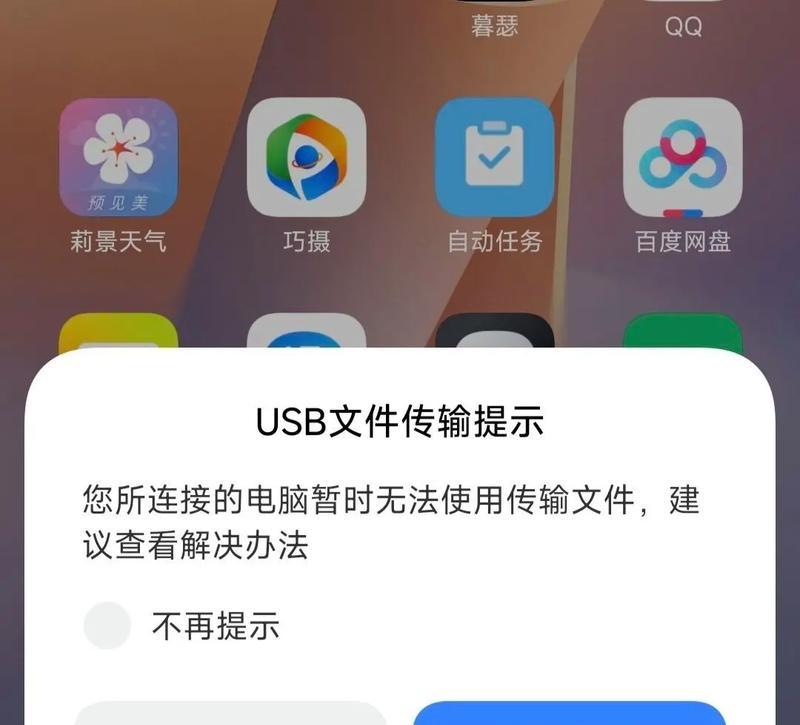
2.1问题一:无法搜索到车机的Wi-Fi热点
解决方法:
确认车机已开启并且处于正常工作状态。
检查移动设备的WiFi设置是否允许搜索隐藏网络。
尝试重启车机和移动设备。
2.2问题二:连接Wi-Fi后无法上网
解决方法:
确认您输入的热点密码是否正确。
检查车机是否设置了静态IP地址,并确认与路由器的设置不冲突。
尝试将车机设置为动态获取IP地址。
2.3问题三:网络信号弱或不稳定
解决方法:
优化车机位置,确保它与路由器之间没有太多障碍物。
尝试更新车机固件至最新版本。
检查路由器设置,可能需要调整WiFi信道。
2.4问题四:设置界面无法进入
解决方法:
确认车机的IP地址输入是否正确。
尝试在不同的浏览器或移动设备问。
如果可能,检查车机的网络设置,确保它没有被设置为只允许特定设备访问。
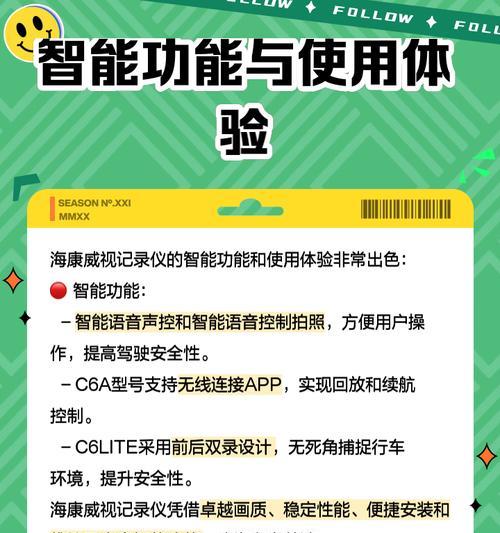
通过以上步骤,您应该能够顺利完成海康威视车机的上网设置,并且解决在过程中可能遇到的问题。记得在设置过程中保持耐心,逐一排查,大部分问题都能够得到解决。如果您在操作过程中仍然遇到困难,不妨联系海康威视的客服寻求专业帮助。希望本文能够帮助您更有效地利用海康威视车机,享受智能车生活带来的便利。
版权声明:本文内容由互联网用户自发贡献,该文观点仅代表作者本人。本站仅提供信息存储空间服务,不拥有所有权,不承担相关法律责任。如发现本站有涉嫌抄袭侵权/违法违规的内容, 请发送邮件至 3561739510@qq.com 举报,一经查实,本站将立刻删除。